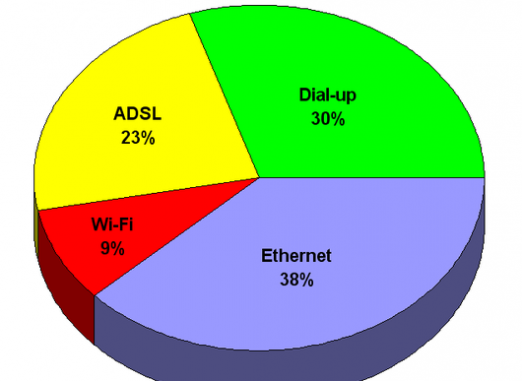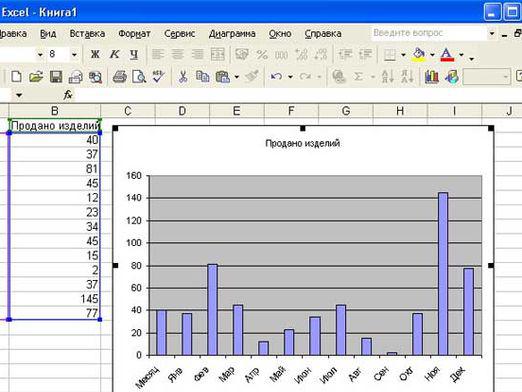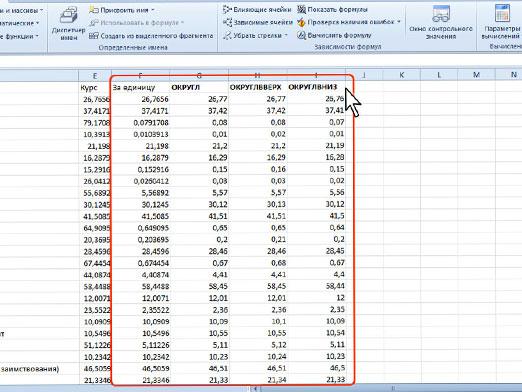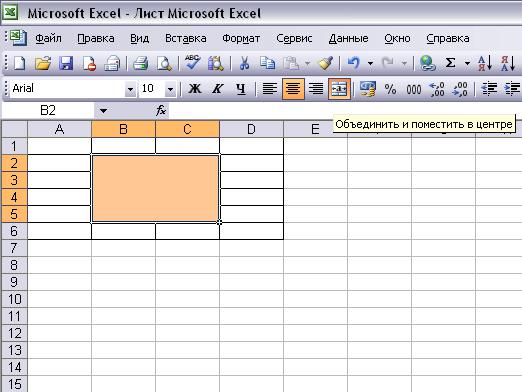Excel में एक आरेख कैसे बनाएं?

माइक्रोसॉफ्ट के डेवलपर्स के पास लंबा हैविंडोज उपयोगकर्ताओं के लिए कार्यात्मक पैकेज प्रदान करें वर्ड, एक्सेल, पावरपोइंट और इतने पर उपकरण दुनिया भर के कार्यालयों और घरों में बिल्कुल अपरिहार्य हो गए हैं आज, हम Excel के बारे में बात करेंगे और इसके साथ प्रभावी रूप से कैसे काम करेंगे तो:
Excel में एक आरेख कैसे बनाएं?
यह कार्यक्रम विभिन्न प्रकार के आरेखों के निर्माण के लिए प्रदान करता है। एक्सेल बहुत सारे ग्राफ़ प्रदान करने के लिए तैयार है, जो इस उद्देश्य के आधार पर होता है कि प्रयोक्ता क्या कार्य करता है और कौन से कार्य करता है।
पहला कार्यवाहक जो कि उद्भव को सुनिश्चित करेगाएक अच्छा आरेख सही डेटा तालिका का संकलन है। एक पर्याप्त तालिका के बिना, एक सक्षम चित्र बनाना असंभव है। तालिका के संकलन के लिए विशेष ध्यान दें। तालिका के सभी आंकड़ों के स्थान पर होने के बाद, आप एक आरेख बना सकते हैं। तालिका के पूरे क्षेत्र को चुनें और प्रोग्राम के शीर्ष पैनल पर स्थित "चार्ट विज़ार्ड" बटन पर क्लिक करें। इसके बाद, एक विंडो दिखाई देती है जहां आप चार्ट के प्रकार का चयन करेंगे। एक चुनें जो आपके डेटा को अधिकतम करता है। "अगला" बटन पर क्लिक करें
अगली विंडो को अपरिवर्तित छोड़ दिया जाना चाहिए और"अगला" बटन पर क्लिक करें अगली विंडो हमें एक्स और वाई अक्ष के नामों के साथ आने का सुझाव देती है। इसके साथ, हम Excel में सही आरेख बनाएंगे। ऐसा करने के लिए, "शीर्षक" टैब चुनें। आप आरेख को स्वयं ही कॉल कर सकते हैं। "लीजेंड" टैब में, आप चार्ट के साथ मौजूद किंवदंती के स्थान और सामग्री पर विचार कर सकते हैं। अगली विंडो हमें उस स्थान का चयन करने का संकेत देती है जहां चार्ट प्रदर्शित किया जाएगा। एक होटल शीट या मौजूदा एक के बीच चुनें।
ठीक है, ये सब है "समाप्त" बटन पर क्लिक करें और दस्तावेज़ में हमारा आरेख देखें।